Como usar o Search Chips no Gmail para encontrar melhor seus e-mails
O Google(Google) adicionou alguns novos recursos ao Gmail há pouco tempo, então que tal darmos uma olhada no que ele pode fazer? O novo recurso visa ajudar os usuários do popular serviço de e-mail a encontrar e-mails mais rapidamente, e isso é bom. O Google(Google) adicionou filtros de pesquisa ao Gmail , que são chamados de Search Chips . O recurso permite que o usuário reduza os resultados de uma pesquisa, tornando mais fácil encontrar o e-mail exato que você estava procurando. É um recurso interessante, que suspeitamos que será útil para quem usa o Gmail regularmente.
Lembre(Bear) -se de que o Google(Google) está lançando Chips de pesquisa(Search Chips) no momento, portanto, se você ainda não o viu em sua conta, aguarde um pouco.
Como usar os chips de pesquisa no Gmail
Usar o recurso Search Chips no Gmail é super fácil, então, se você quiser saber como, continue lendo porque vamos mergulhar de cabeça.
- Faça uma pesquisa
- Fichas de pesquisa
- Busca Avançada
1] Faça uma pesquisa
A primeira coisa que você precisa fazer é iniciar uma pesquisa. Você pode, por exemplo, pesquisar um nome e pressionar a tecla Enter no teclado ou clicar no botão de pesquisa. Assim que os resultados estiverem disponíveis, é hora de analisar os novos recursos e ver o que eles são capazes de fazer.
2] Fichas de Pesquisa
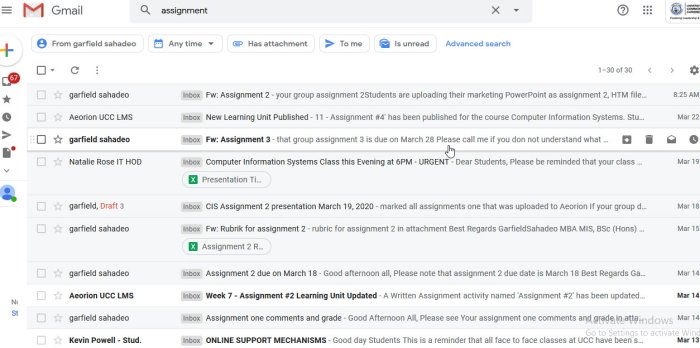
Depois de pressionar a tecla Enter para exibir os resultados, olhe logo abaixo da caixa de pesquisa. Ele destacará o(s) remetente(s) associado(s) à consulta, a capacidade de selecionar a data, se possui anexos, se há ou não e-mails não lidos e muito mais.
O recurso é muito fácil de usar, e depois de um tempo você se acostumar com ele, você vai se perguntar por que o Google demorou tanto para trazer isso para a mesa.
3] Data
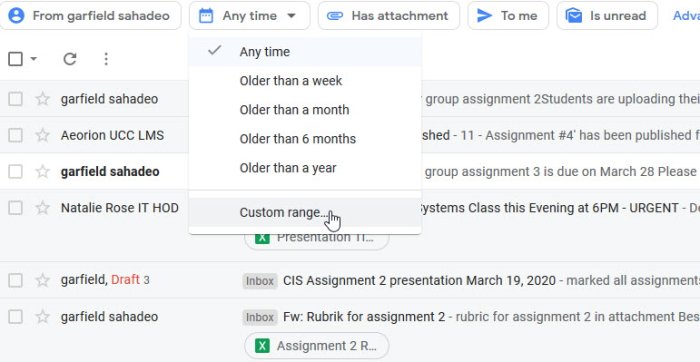
Na seção que diz Any Time , o usuário pode escolher um intervalo. As opções vão de uma semana a um ano. Mas se isso não for suficiente e você quiser algo mais exato, clique em Custom Range para fazer alterações no resultado.
4] Pesquisa avançada
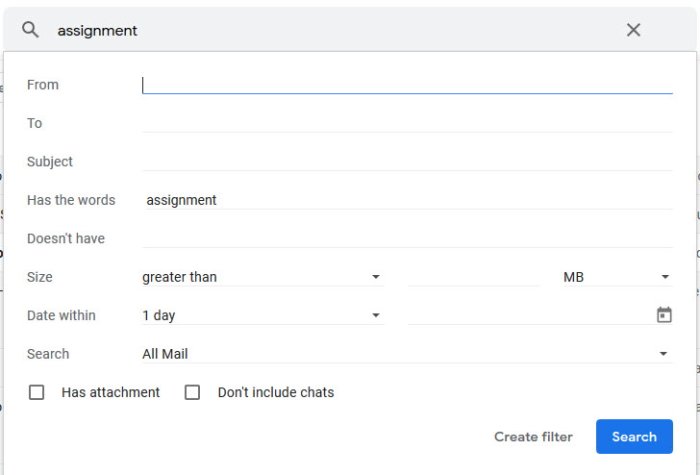
Se tudo o que falamos acima não for suficiente, que tal dar uma pesquisa avançada(Advanced Search) e experimentar? Ele oferece algumas opções para o usuário. Por exemplo, você pode escolher o tamanho do e-mail, o assunto e muito mais.
Sugerimos testar a Pesquisa Avançada(Advanced Search) para determinar se vale a pena.
Related posts
Como adicionar uma tabela em Gmail and Outlook email messages
Como habilitar e usar Nudge feature no Gmail
Como salvar Gmail E-mails como um EML file para Desktop
Como remover Top Picks de Gmail Desktop
Como anexar e enviar e-mails como anexos em Gmail
Como excluir Google Plus account sem excluir Gmail
O que é Gmail archive e como usá-lo?
Como organizar os seus Inbox usando Gmail Filtros
Como recuperar Excluído Yahoo & Gmail e-mails de Trash
Como configurar Google Workspace gratuitamente em Gmail
Como habilitar e usar Confidencial Mode em Gmail
Como enviar arquivos bloqueados no Gmail
Como em massa para a frente vários e-mails em massa ao mesmo tempo em Gmail
Como proteger Google or Gmail account de hackers
Como remover Google Meet de Gmail sidebar
Como desativar ou excluir Gmail account permanentemente
Como adicionar dois Step Verification ao seu Google Account
Como usar Gmail From Outlook.com interface
Como definir um vencimento Date para seus e-mails em Gmail
Make Gmail próximo e-mail aberto automaticamente usando Auto-Advance
